
Il y a indéniablement quelque chose de cool dans les studios de montage hollywoodiens. Je me souviens en avoir vu un dans un magazine quand j'étais enfant et avoir voulu jouer avec. Penser à quel point ce serait cool de comprendre ce que tous les cadrans ont fait et d'éditer Hollywood Blockbusters. Je n'ai jamais réussi à Hollywood, mais je me souviens de ma première console de montage. Acheté dans la rue principale, il m'a permis de relier 2 magnétoscopes et d'avoir un curseur de fondu et de balayage pour la vidéo. Il y avait même un fader audio qui me permettait (étonnamment) de faire un fondu audio. A l'époque c'était incroyable ! J'ai fait beaucoup de vidéos de skateboard avec cette console.
Évidemment, nous sommes passés au tout numérique, mais il y a quelque chose dans l'utilisation des boutons et des cadrans pour éditer que j'ai toujours aimé. Alors, quand on m'a donné l'opportunité d'essayer le Loupedeck+, j'ai sauté sur l'occasion de le mettre en pratique.
Qu'est-ce que c'est ?
En termes simples, Loupedeck+ est une console de retouche photo de la taille d'un clavier. Les principales fonctions d'édition sont contrôlées via une série de boutons et de boutons.
Loupedeck a commencé sa vie sur Indiegogo. Le Loupedeck initial a été commercialisé en tant que console de retouche photo uniquement pour Lightroom. Avec le Loupedeck+, cependant, c'est devenu bien plus que cela. La nouvelle version prend également en charge plusieurs plates-formes logicielles différentes.
Cet appareil est toujours destiné principalement aux utilisateurs d'Adobe, avec un support pour la plupart de la Creative Suite. Il existe également un support pour Final Cut et Aurora HDR d'Apple et est également actuellement en test bêta avec Capture One Pro, qui est mon choix préféré d'éditeur de photos.
Prêt à l'emploi
En termes de look, il est magnifiquement emballé. Cependant, cela ne veut rien dire si le produit lui-même n'est pas à la hauteur. Cependant, le Loupedeck l'est définitivement. Bien qu'entièrement en plastique, tout est solide et donne l'impression qu'il survivra à une utilisation à long terme. La seule exception à cela est la molette de commande, qui semble un peu fragile par rapport au reste de l'appareil.
En ce qui concerne les boutons, lors de la prise de notes, j'ai noté qu'ils sont spongieux mais solides. Je pense toujours que c'est la meilleure façon de les décrire. Il y a aussi un petit détail sympa pour le câble pour connecter le Loupedeck. Il y a des rainures qui vous permettent de le placer pour qu'il fonctionne avec la configuration de votre ordinateur. Ce n'est pas une rupture, mais l'attention portée aux détails comme celle-ci tend à montrer que les fabricants se soucient de l'utilisateur final.

Le Loupedeck+ est bien construit en dehors de la molette de commande. C'est juste un peu fragile. Cependant, à l'usage, il a été impeccable jusqu'à présent.
Préparation
Une fois que vous avez déballé votre Loupedeck, la prochaine étape est sa mise en place. Pour ce faire, vous devez installer le logiciel Loupedeck. Il s'agit d'un simple téléchargement à partir du site Web Loupedeck, qui vous permet ensuite de personnaliser le Loupedeck selon vos préférences d'édition spécifiques.
Je l'ai laissé comme standard pour l'instant, mais je peux certainement me voir réexaminer cela pour l'ajuster à la façon dont j'édite.
Une fois que vous avez installé le logiciel, c'est aussi simple que de choisir avec quel logiciel vous voulez utiliser le Loupedeck et c'est parti. Loupedeck propose une série de guides pour chaque logiciel avec lequel il est compatible. Je recommande de les avoir sous la main, en particulier lorsque vous utilisez un logiciel autre que Lightroom. Même avec Lightroom, cela vaut la peine d'avoir à proximité pour voir quels extras vous pourriez rechercher.
Le fait que le guide de l'utilisateur de Lightroom compte à lui seul 31 pages vous indique le niveau de personnalisation possible.
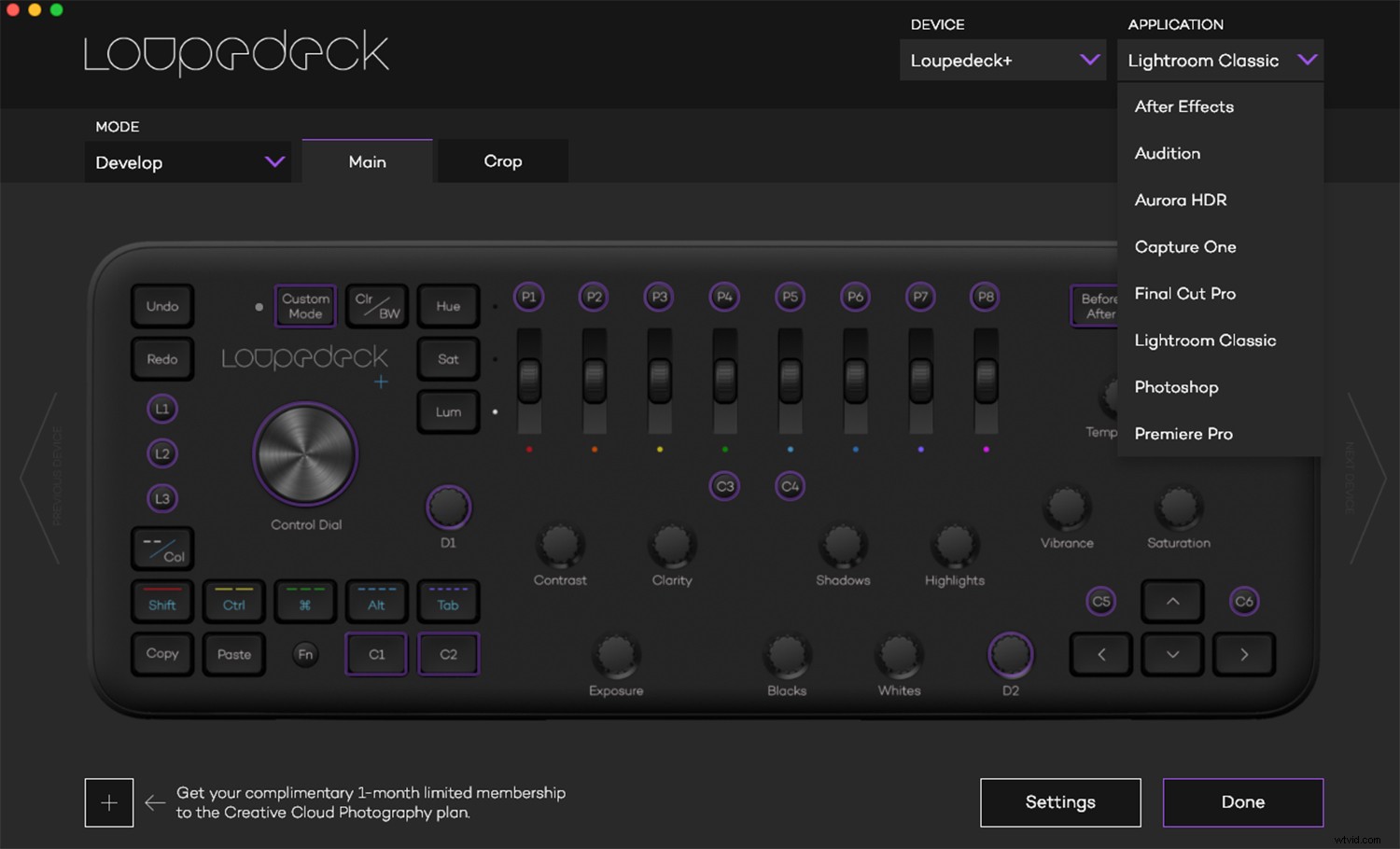
Pour démarrer avec Loupedeck+, vous devez télécharger le logiciel depuis le site Web de Loupedeck. Une fois installé, choisissez votre logiciel et c'est parti.
La courbe d'apprentissage
La courbe d'apprentissage est en deux parties; s'habituer au Loupedeck à partir de votre routine d'édition habituelle, et comment Loupedeck réduit la courbe d'apprentissage du logiciel.
Pour tester cela, j'ai demandé à ma femme d'utiliser Loupedeck pour travailler sur un mariage que nous avions récemment tourné. Elle aide normalement à faire des choix, mais elle a une expérience de montage très limitée. Elle peut à peu près réussir à modifier un peu l'exposition, mais c'est tout.
Je l'ai mise au Loupedeck et lui ai demandé d'essayer d'éditer des images qui, selon elle, avaient besoin de travail. Après environ 2 minutes d'explication de l'appareil, elle a commencé. Deux minutes de plus s'écoulèrent avant qu'elle n'explique à quel point c'était génial.
En supprimant la nécessité de rechercher dans les menus (de Capture One dans notre cas), elle a pu éditer des photos facilement et sans avoir besoin de rappels constants de l'emplacement des boutons ou des curseurs. Cela l'a incitée à expérimenter davantage, et en moins d'une heure, elle s'est sentie complètement en confiance avec le Loupedeck.
Pour les débutants, cela facilitera grandement le processus d'apprentissage de l'édition (en particulier dans Lightroom). Tout est à portée de main et la mise en page facilite l'expérimentation pour les débutants. Ils peuvent utiliser davantage de fonctionnalités du programme sans avoir à se souvenir des emplacements dans les menus.
Pour moi, en tant qu'utilisateur expérimenté de Capture One, la courbe d'apprentissage était un peu plus raide. J'ai mis cela sur le compte de Capture One actuellement en test bêta. Il y a quelques bizarreries auxquelles j'ai dû m'habituer lors de l'édition, comme l'utilisation de l'outil de balance des couleurs.
Il y a aussi le fait que lorsque vous utilisez le logiciel tous les jours, vous acquérez de la mémoire musculaire grâce aux raccourcis clavier que vous utilisez le plus souvent. Passer aux cadrans prend un certain temps pour s'y habituer.
Je pense que même pour les utilisateurs de Lightroom (pour qui ce jeu a été conçu), le passage à Loupedeck signifiera que votre montage sera plus lent jusqu'à ce que vous soyez au courant. Cependant, je ne parle ici que d'heures, pas de jours.
Loupedeck+ et Lightroom
Évidemment, je voulais commencer ce test avec Lightroom car c'est vraiment le programme pour lequel l'appareil est conçu. Maintenant, je ne suis pas un utilisateur de Lightroom, donc me faire utiliser cela ressemble plus à un éditeur Lightroom inexpérimenté qu'à quelqu'un qui l'utilise tous les jours.
J'ai chargé une sélection d'images dans un catalogue et j'ai commencé à éditer. L'utilisation du Loupedeck était complètement intuitive. J'ai simplement commencé à éditer des images sans avoir besoin d'essayer de me souvenir des emplacements de contrôle. C'était aussi simple que de tordre les cadrans avec le nom requis dessus. D'après mon expérience, le Loupdeck+ et Lightroom fonctionnent parfaitement ensemble. Il n'y a pas de décalage et le degré de contrôle à chaque torsion est parfait. Tout est à portée de main, et si vous avez besoin de quelque chose qui n'est pas là, vous pouvez personnaliser le logiciel jusqu'au contenu de votre cœur.
Cela a rendu le processus d'édition dans Lightroom un plaisir et, en tant qu'utilisateur inconditionnel de Capture One, c'est le plus grand éloge que je puisse lui donner.

Il est facile de voir que le Loupedeck+ est conçu pour les utilisateurs de Lightroom.
Loupedeck+ et Capture One Pro
Parce que je ne suis pas un utilisateur de Lightroom, j'ai emprunté la voie des tests bêta pour intégrer le Loupedeck dans mon logiciel d'édition quotidien.
Maintenant, par rapport à Lightroom, j'ai trouvé que l'édition dans Capture One Pro était une affaire plus maladroite. Le problème est que dans son état bêta actuel, le Loupedeck n'offre pas le même niveau de fonctionnalité. C'est quelque chose sur lequel Loupedeck travaille et recherche actuellement les commentaires de tous les utilisateurs de Capture One pour aider à améliorer l'expérience.
Les réglages de base fonctionnent parfaitement bien dans Capture One. Pour régler la balance des blancs et l'exposition, c'est aussi bon que Lightroom. Cependant, certains éléments, tels que la réinitialisation des ajustements, ne sont pas là.
Le problème ici est que le Loupedeck a été conçu avec Lightroom à l'esprit et que Capture One fonctionne différemment. L'exemple le plus évident en est les boutons P1-P8. Dans Lightroom, ceux-ci sont affectés à des préréglages ; cependant, dans Capture One, ils ne sont tout simplement pas configurés.
En prenant des photos de Fuji, j'adorerais mapper cela sur les courbes de mon film, où ce serait formidable de choisir l'apparence de mon image. Cependant, à l'heure actuelle, ce n'est pas possible. Pour une édition plus avancée, cela peut être frustrant, et je me retrouve à utiliser la souris et le clavier plus souvent que je ne le souhaiterais.
Ce n'est en aucun cas parfait, et cela semble un peu pessimiste, mais en termes de modifications de base, cela a vraiment accéléré mon flux de travail. J'ai maintenant édité deux mariages avec le Loupedeck, et cela m'a définitivement fait gagner du temps. Étant également très simple pour les réglages de base, cela a vraiment permis à ma femme de faire des modifications de base pour des choses telles que l'exposition.
Lors de l'édition d'un mariage, je l'attrape tout de suite. C'est vraiment quelque chose dont je ne me passerais plus après l'avoir utilisé.
La meilleure chose à propos de l'utilisation de Loupedeck + avec Capture One est que je sais que cela ne peut que s'améliorer à partir d'ici. Une fois qu'il y aura plus d'options ajoutées et quelques éléments résolus à partir des tests bêta, je pense que ce sera un outil d'édition puissant.
Loupedeck+ et Photoshop
C'est là que les choses commencent à donner l'impression que j'utilisais le Loupedeck pour le plaisir. Lors de l'édition d'un fichier RAW, c'était génial, mais après cela, je n'ai vraiment ressenti aucun avantage à l'utiliser. Lors de l'édition dans Photoshop, vous avez tendance à utiliser beaucoup plus votre souris ou votre tablette.
Vous pouvez l'utiliser pour travailler avec des courbes, mais vous devez également travailler avec la souris, et je l'ai trouvé trop maladroit. D'autres choses comme le zoom avant et arrière, qui sont mappées aux boutons, ne fonctionnent tout simplement pas aussi bien que l'utilisation du bouton central de la souris.
Contrairement à son utilisation dans Lightroom et Capture One, lorsque je travaillais dans Photoshop, je me suis retrouvé à l'utiliser pour le plaisir, plutôt que d'en tirer un réel avantage. Je pense que le Loupedeck + fonctionnant avec plus de logiciels est bon. Cependant, j'ai l'impression que, dans certains cas, on a juste l'impression qu'il est ajouté pour le marketing plutôt que pour les fonctionnalités réelles.
Loupedeck+ et Premiere
La possibilité pour Loupedeck de travailler avec Premiere était quelque chose que j'étais ravi d'essayer. Je ne suis en aucun cas un utilisateur expérimenté, mais je connais Premiere et je fais suffisamment de montage pour me considérer comme compétent.
Utiliser Loupedeck avec Premiere, cependant, est là où les choses vont un peu trop loin pour moi. Lorsque je l'utilisais pour éditer une vidéo, il était tout simplement trop difficile pour moi de me rappeler ce que faisaient toutes les fonctions. Cela pourrait être dû à mon manque de temps passé dans Premiere, mais je pense que c'est plus que cela. Lors de la retouche photo, des éléments tels que l'exposition et le contraste sont les mêmes, quel que soit le programme que vous utilisez. Le montage vidéo, cependant, utilise un langage complètement différent.
Ce n'est pas que vous ne pouvez pas apprendre à utiliser Loupedeck avec Premiere. Je pense qu'une fois que vous vous êtes habitué à ce à quoi chaque bouton et cadran était mappé, cela accélérerait vraiment les choses. Cependant, en tant que personne qui utilise occasionnellement le logiciel, j'aurais du mal à me souvenir des paramètres de Premiere.
Je pense que la meilleure façon de résumer est que si vous achetez un Loupdeck + uniquement pour une utilisation Premiere, vous risquez de faire face à une courbe d'apprentissage abrupte. Pour moi, l'avoir en bonus, c'est bien, même si je ne me vois pas vraiment l'utiliser.
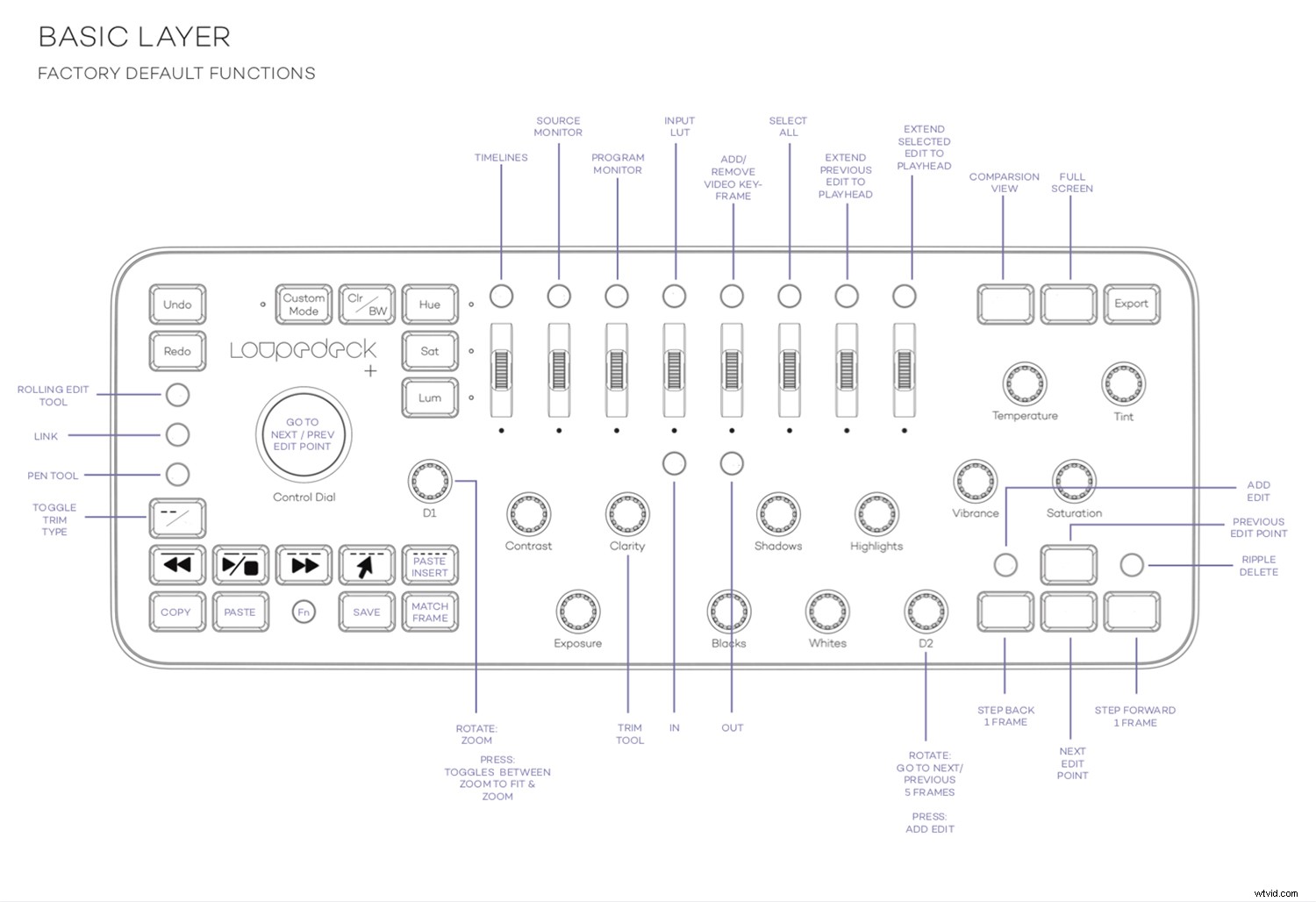
Comme vous pouvez le voir sur la mise en page ci-dessus, Loupedeck n'est pas aussi intuitif dans Premiere.
Conclusion
Difficile de résumer le Loupedeck+.
Certains peuvent voir cela comme un gadget que vous achèterez, seulement pour le mettre dans le placard après quelques mois pour ramasser la poussière. Mais ce n'est vraiment pas comme ça. C'est un appareil bien conçu et de haute qualité qui fait vraiment gagner du temps, en particulier dans les modifications de base.
J'utilise le Loupedeck+ à chaque montage maintenant. Cela doit dire quelque chose. Cela a accéléré mon montage (il le faut, je suis actuellement en retard sur le montage d'un mariage et j'écris cet article plutôt que de faire ça). Cependant, je me retrouve encore assez souvent à utiliser le clavier ou la souris. Je pense que la meilleure façon est de donner trois résultats différents, selon le logiciel que vous utilisez.
Si vous êtes un utilisateur de Capture One comme moi, vous trouverez peut-être cela frustrant. C'est presque là, près d'être génial, mais il y a des petites choses idiotes qui sont vraiment ennuyeuses ! Cependant, il s'agit d'un test bêta, ce qui signifie que les choses sont encore en train de s'arranger. Je suis sûr que cela va s'améliorer à l'avenir. C'est juste une question de savoir si vous êtes prêt à payer pour quelque chose qui ne fonctionne pas tout à fait comme vous le souhaiteriez.
Si vous l'utilisez sur Premiere ou Final Cut, vous devrez passer du temps avec le manuel. Ce n'est vraiment pas intuitif de la même manière que pour la retouche photo. Si vous êtes prêt à consacrer du temps, je suis sûr que cela accélérera votre flux de travail. Je me demande cependant combien de temps il faudrait pour arriver à ce point.
Enfin, Lightroom. C'est toujours pour cela qu'ils ont conçu le Loupedeck. Si vous êtes un utilisateur de Lightroom, je vous suggérerais certainement de mettre la main sur un Loupedeck + - Cela rend vraiment l'édition beaucoup plus rapide. Cela a fonctionné incroyablement bien en cours d'utilisation et j'ai apprécié l'édition dans Lightroom. C'est vraiment le plus grand éloge que je puisse lui donner.
Cependant, là où cette console brille vraiment, c'est pour les nouveaux utilisateurs. Si vous débutez dans l'édition, je ne saurais trop le recommander. J'aurais aimé que quelque chose comme ça ait existé quand j'ai commencé à éditer. Cela rend le processus de compréhension du fonctionnement des outils beaucoup plus organique. Les débutants profiteront beaucoup de l'utilisation d'un appareil comme celui-ci - cela rend simplement l'édition plus intuitive. Ma femme a réussi à éditer bien mieux que jamais en quelques minutes.
À l'avenir, je continuerai à utiliser un Loupedeck+ pour éditer. Peut-être que c'est juste mes anciennes habitudes. Peut-être que cela signifie que je peux faire semblant d'être dans une salle de montage d'un studio de cinéma. Ou peut-être, c'est quelque chose que je n'aurais jamais vraiment pensé vouloir, mais maintenant je ne veux pas arrêter d'utiliser.
En toute honnêteté, je pense que c'est les trois.

